
עוזר Google כמעט זמין בכול סמארטפון, טאבלט, ומספר רב של רמקולים חכמים. אם יש לך Chromebook, יש לך למכשיר אחר שיכול להשתמש עוזר וירטואלי. אנחנו נראה לך איך להשיג אותו להגדיר ולהפעלתו.
בהתאם Chromebook, Google עוזרת עלול להיות מופעל כברירת מחדל. אם זה לא, זה פשוט לוקח כמה צעדים כדי להפעיל אותו. בואו נתחיל.
קָשׁוּר: כיצד למחוק הקלטות עוזר Google
הפעל Google עוזרת הוא Chromebook
ראשית, לחץ על השעון שבפינה הימנית התחתונה כדי לפתוח את הגדרות מהירות, ולאחר מכן בחר את סמל גלגל השיניים כדי לעבור לתפריט הגדרות.

בשנת הגדרות, בחר "חיפוש עוזר" בתפריט הצדדי.
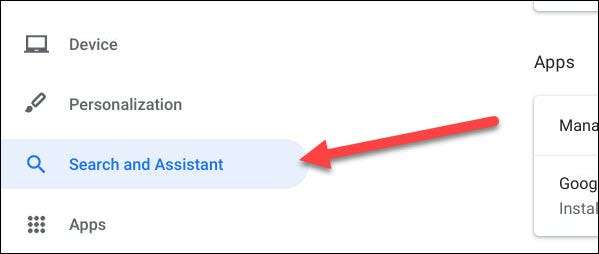
הבא, לחץ על "גוגל עוזרת." אם זה כבר אומר "מופעל" כאן, אתה יכול לדלג על השלב הבא.
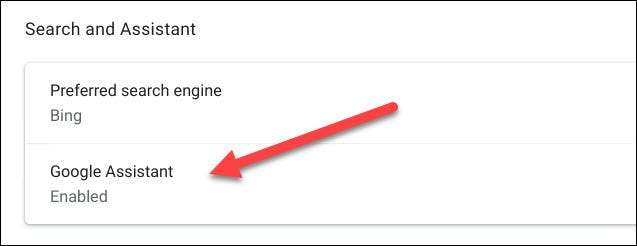
הזז את המתג על מנת להפעיל גוגל עוזרת.
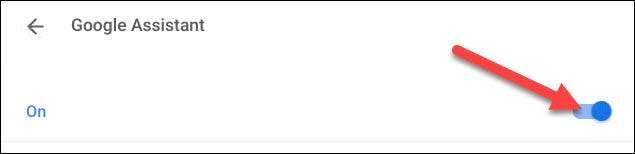
ישנן מספר הגדרות עוזר Google במסך זה גם כן. אם אתה רוצה להיות מסוגל לשגר עוזר עם הפקודה "אוקיי Google", אתה יכול לעשות את זה כאן.
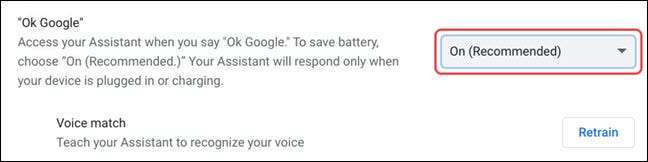
בהתאם Chromebook שלך, הקלט המועדף אולי כברירת מחדל המקלדת. אתה יכול לעבור אותו קלט קולי במסך זה אם תרצה.
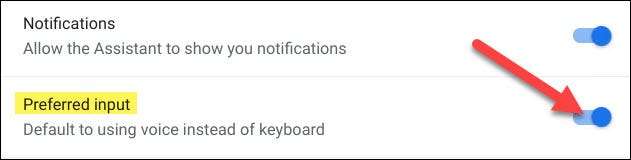
לאחר ההגדרות לטעמך, סיימנו לאפשר ל- Google עוזר.
כיצד להשתמש ב- Google עוזרת הוא Chromebook
ישנן מספר דרכים כדי להשתמש ב- Google עוזרת Chromebook. ראשית, אם אתה הדלקת את "גוגל האישור" הגדרה בקטע הנ"ל, אתה יכול פשוט להגיד את פקוד רמה כאשר המכשיר הוא ער.
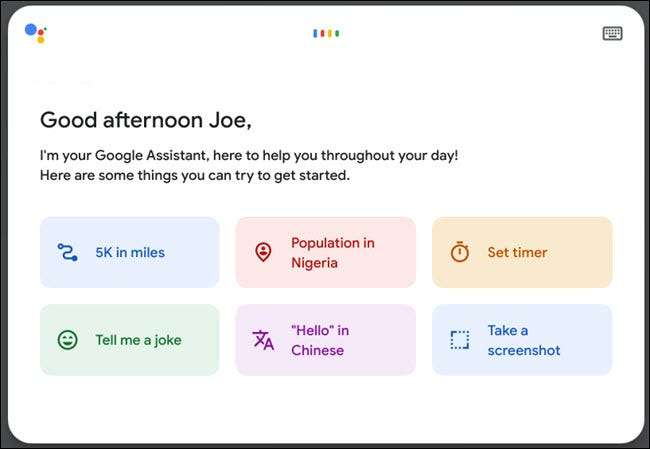
השיטה הנפוצה יותר, עם זאת, הוא מן המשגר. בחר את הסמל של המפעיל על המדף.
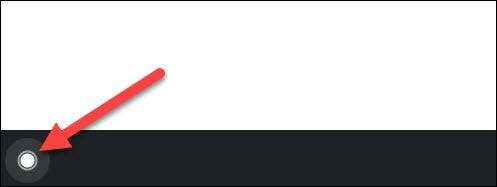
פעולה זו תציג את סרגל החיפוש עם סמל עוזר גוגל בצד ימין. כל שעליך לעשות הוא בחר אותו עוזר יתחיל האזנה.
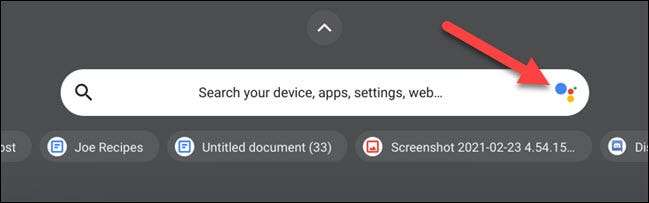
בנוסף שיטה זו, יש כמה קיצורי מקלדת שאתה יכול להשתמש.
אם המקלדת במכשיר שלך יש מפתח חיפוש ואתה צריך לא שינה את ההתנהגות של אותו , אתה יכול ללחוץ חיפוש + א.
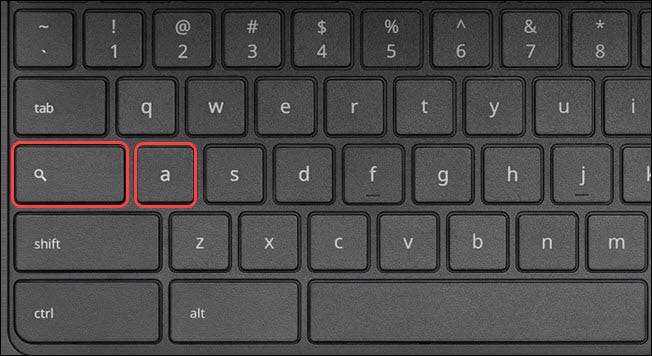
Google ממותג Chromebook אין מפתח חיפוש. במקום, יש להם מפתח עוזר Google ייעודי. לחיצה זו תהיה גם להפעיל את העוזר.
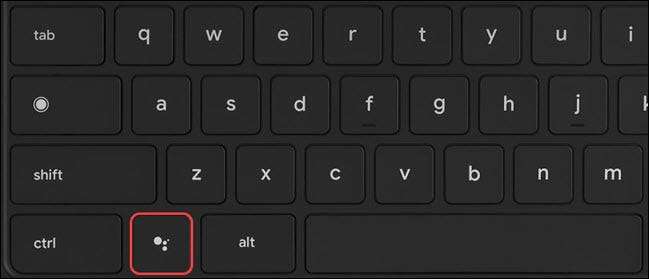
קָשׁוּר: כיצד לקבל כובעים לנעול מפתח על chromebook שלך







